win11使用ie总是跳到edge怎么办 win11打开ie老是跳到edge解决方法
更新时间:2022-11-11 09:20:34作者:xinxin
虽然微软已经停止了对ie浏览器的更新支持,不过现在依旧有些用户在win11系统上使用这款搜索工具,不过最近有用户反馈自己win11系统每次在打开ie浏览器的时候总是会调到edge界面,对此win11使用ie总是跳到edge怎么办呢?今天小编就来告诉大家win11打开ie老是跳到edge解决方法。
具体方法:
1、在edge浏览器中点击菜单。
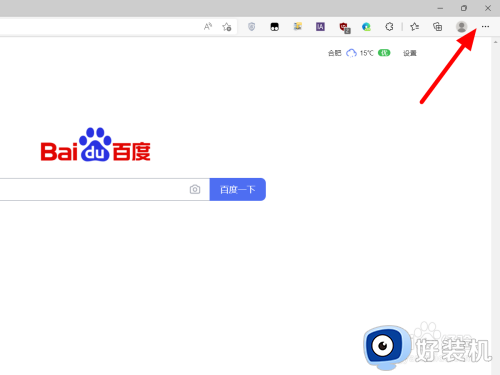
2、在菜单选项下,单击设置。
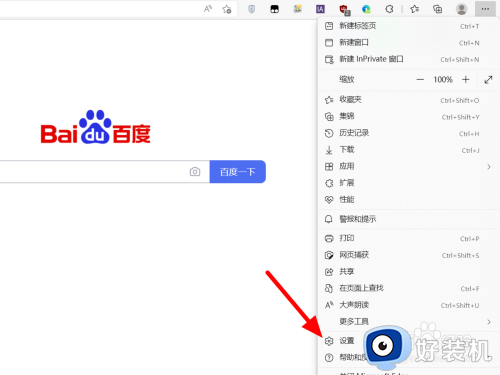
3、在设置页面,点击默认浏览器。
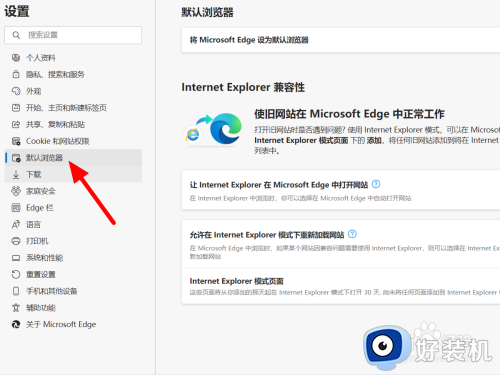
4、在Internet Explorer 兼容性下,选择从不。
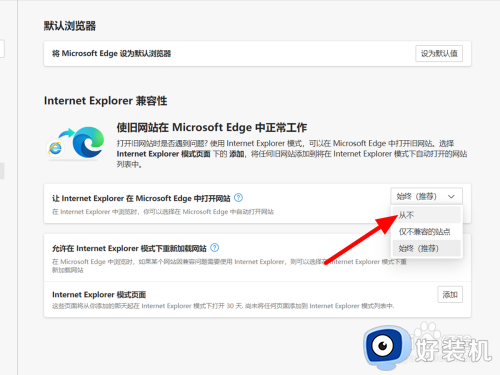
5、点击是,我确认,这样就设置成功。
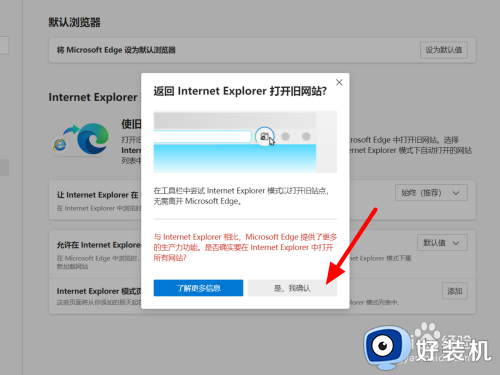
上述就是小编告诉大家的win11打开ie老是跳到edge解决方法了,有遇到这种情况的用户可以按照小编的方法来进行解决,希望能够帮助到大家。
win11使用ie总是跳到edge怎么办 win11打开ie老是跳到edge解决方法相关教程
- win11最新版ie为什么跳转edge win11最新版ie跳转edge的解决方法
- win11打开ie浏览器的方法 win11如何打开ie浏览器
- 华为笔记本怎么打开ie浏览器 华为笔记本win11如何打开ie而不是edge
- win11开启ie模式的方法 win11怎么开启edge的ie模式
- win11启动ie的方法 win11如何打开ie浏览器
- win11浏览器edge如何换成ie win11把默认浏览器edge改成ie的方法
- win11开启ie浏览器的方法 win11怎么开启ie浏览器
- win11自带ie浏览器找不到了怎么办 win11没有ie11浏览器了处理方法
- win11打开ie11的方法 win11怎样使用旧版ie浏览器
- win11卸载edge浏览器的方法 win11怎么卸载自带的edge
- win11家庭版右键怎么直接打开所有选项的方法 win11家庭版右键如何显示所有选项
- win11家庭版右键没有bitlocker怎么办 win11家庭版找不到bitlocker如何处理
- win11家庭版任务栏怎么透明 win11家庭版任务栏设置成透明的步骤
- win11家庭版无法访问u盘怎么回事 win11家庭版u盘拒绝访问怎么解决
- win11自动输入密码登录设置方法 win11怎样设置开机自动输入密登陆
- win11界面乱跳怎么办 win11界面跳屏如何处理
win11教程推荐
- 1 win11安装ie浏览器的方法 win11如何安装IE浏览器
- 2 win11截图怎么操作 win11截图的几种方法
- 3 win11桌面字体颜色怎么改 win11如何更换字体颜色
- 4 电脑怎么取消更新win11系统 电脑如何取消更新系统win11
- 5 win10鼠标光标不见了怎么找回 win10鼠标光标不见了的解决方法
- 6 win11找不到用户组怎么办 win11电脑里找不到用户和组处理方法
- 7 更新win11系统后进不了桌面怎么办 win11更新后进不去系统处理方法
- 8 win11桌面刷新不流畅解决方法 win11桌面刷新很卡怎么办
- 9 win11更改为管理员账户的步骤 win11怎么切换为管理员
- 10 win11桌面卡顿掉帧怎么办 win11桌面卡住不动解决方法
